番茄花园Win7无线路由器连接网络导致网速变慢怎样解决? 番茄花园Win7无线路由器连接网络导致网速变慢解决的方法?
发布时间:2017-07-04 13:38:03 浏览数:
今天给大家带来番茄花园Win7无线路由器连接网络导致网速变慢怎样解决?,番茄花园Win7无线路由器连接网络导致网速变慢解决的方法?,让您轻松解决问题。
在深度Win7系统用户使用无线路由器连接网络上网,但发现网速变得特别慢,番茄花园Win7无线路由器连接网络导致网速变慢如何解决?针对此问题,现笔者介绍解决方法,具体如下:1、在桌面给查找到并右键"网络"图标,选择"属性"。
2、在打开的"查看基本网络信息并未设置连接"的界面",查找到目前是正常连接的网络,如今正常活动网络是"网络2 ",接着要给查找并左击连接项。
3、点击用太网后,就会出现"用太网"的状态,在这个的界面是能够看见用太网的连接情况,然后右键选择属性。
4、在显示出来的以太网属性的窗口 ,双击Internet协议版本4。
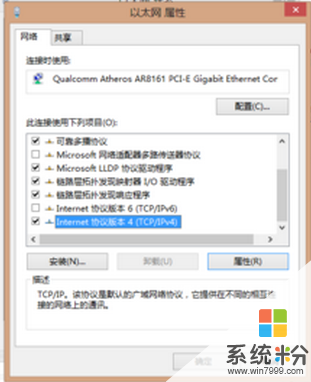
5、在出现的界面中如果设置是选中的“用下边的IP地址”,那么就要给变更成“自动获取”,将IP与DNS也全设置成自动获取,接着要单击确定。
6、在出现的界面中,一步步进行单击确定,就会出现第四步的界面,直接给单击关掉选项就行了。
本文章由XP系统下载之家提供分享希望上面的方法对你会有所帮助。
以上就是番茄花园Win7无线路由器连接网络导致网速变慢怎样解决?,番茄花园Win7无线路由器连接网络导致网速变慢解决的方法?教程,希望本文中能帮您解决问题。